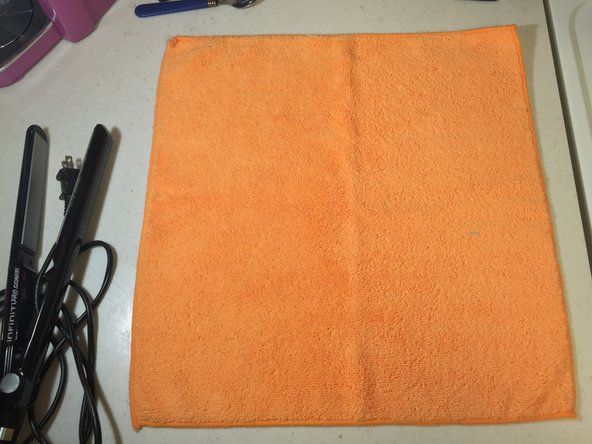ויקי על ידי סטודנטים
צוות מדהים של סטודנטים מתכנית החינוך שלנו הכין את הוויקי הזה.
הטאבלט לא יופעל
הטאבלט לא יופעל בכל פעם שתחזיק את לחצן ההפעלה
לחץ על לחצן ההפעלה
התחל בלוודא שאתה מחזיק את לחצן ההפעלה כלפי מטה במקום פשוט ללחוץ עליו.
אפס את הטאבלט
נסה לאפס את הטאבלט על ידי הכנסת מהדק אטום או כל חפץ קטן אחר לחור האיפוס הממוקם בגב הטבלט תוך כדי לחיצה ממושכת על לחצן ההפעלה למשך כ -10 שניות.
הטאבלט אינו טעון
אם איפוס הטאבלט לא עובד, נסה לטעון את הטאבלט. השאירו את הטאבלט טעון בן לילה או עד שהוא נטען. נסה להפעיל שוב את המכשיר. בעתיד אל תתנו לסוללה לנקז מתחת ל -40%.
איך לפרק את keurig
גיליון תצוגה
בדוק אם הטאבלט משמיע צליל כלשהו. אם השולחן משמיע קול אז הוא מופעל אך יש לו בעיה בתצוגת המסך.
לוח אם פגום
אם אף אחת מהבעיות הללו לא פותרת את הבעיה, לוח האם עלול להיות פגום ויש להחליפו. כדי להחליף את לוח האם, הסתכל על שלנו מדריך להחלפת לוח אם .
הסוללה לא נטענת
הטאבלט מחובר לחשמל אך אינו נטען
בדוק את חיבור המטען
אם הסוללה אינה נטענת, ייתכן שכבל המטען אינו מחובר היטב לטאבלט או לשקע החשמל. נתק את הכבל מהטאבלט וחבר אותו מחדש ואז נתק את המטען משקע החשמל וחבר אותו מחדש.
שקע חשמל פגום
אם הסוללה עדיין לא נטענת כאשר היא מחוברת לחשמל, נסה לחבר אותה לשקע חשמל אחר מכיוון ששקע החשמל שבשימוש עשוי להיות רע.
מטען פגום
אם אף אחת מההצעות שלעיל לא פותרות את הבעיות, בדוק כדי לוודא שהמטען אינו תקין. אם יש לך מטען אחר, נסה להשתמש בו. אם לא יתכן שתצטרך להחליף את המטען.
סוללה פגומה
אם המכשיר עדיין לא נטען, כנראה שהסוללה פגומה. במקרה זה תצטרך להחליף את הסוללה. אם אתה מעוניין לתקן את המכשיר שלך, עיין ב
מדריך להחלפת סוללה .
טאבלט לא יתחבר ל- Wi-Fi
הטאבלט לא יתחבר ל- Wi-Fi בכל פעם שהזנת הרשת והסיסמה
בדוק את חיבור ה- Wi-Fi
אם הטאבלט שלך לא יתחבר ל- Wi-Fi, תחילה עבור להגדרות וודא שה- Wi-Fi מופעל. אם הוא מופעל וודא שהזנת את שם הרשת הנכון ואת הסיסמה המתאימה.
אפס את הטאבלט
אם ה- Wi-Fi מופעל ואתה נכנס כהלכה לרשת ולסיסמה והטאבלט עדיין לא יתחבר ל- Wi-Fi, נסה לאפס את הטבלט. הכנס בעדינות מהדק נייר או כל חפץ קטן אחר לחור האיפוס הממוקם בגב השולחן תוך כדי לחיצה ממושכת על כפתור ההפעלה למשך כ -10 שניות.
אפס את הנתב
אם יש לך גישה לנתב, נסה לנתק את הנתב למשך דקה אחת ואז לחבר אותו מחדש. ואז נסה להתחבר לרשת Wi-Fi.
הטאבלט לא יפיק צליל כלשהו
אין קול שמגיע מהטאבלט או דרך אוזניות המחוברות לטאבלט
בדוק את עוצמת הקול
אם הטאבלט לא מפיק צליל כלשהו, התחל בהגברת עוצמת הקול על ידי לחיצה על כפתור הגברת עוצמת הקול בצד הטאבלט.
אוזניות פגומות
אם אתה משתמש באוזניות, נתק את האוזניות וחבר סט אחר של אוזניות. אם הסט החדש עובד, הבעיה נבעה מאוזניות פגומות.
שקע אוזניות פגום
אם מספר אוזניות לא מצליחות להפיק צליל כלשהו, נתק את האוזניות ובדוק אם הטאבלט יפיק צליל כלשהו כאשר לא משתמשים באוזניות. אם מופק צליל, כנראה ששקע האוזניות פגום ויש להחליפו.
רמקולים פגומים
אם הטאבלט לא יכול להפיק צליל לאחר שניסה את ההצעות הקודמות, הרמקול בטאבלט תקול ויש להחליפו. כדי להחליף את הרמקול בדוק את שלנו מדריך להחלפת רמקולים .
סיסמא נשכחת
שכחת את הסיסמה שלך כדי לבטל את נעילת הטבלט
איפוס למפעל
אזהרה: אם תבצע איפוס להגדרות היצרן, כל דבר במכשיר שלך שלא נשמר ב- Google יאבד.
אם שכחת את הסיסמה לביטול נעילת הטבלט שלך, עליך לבצע איפוס להגדרות היצרן על ידי ביצוע השלבים הבאים:
1) כבה את המכשיר.
2) החזק את לחצן ההפעלה ואת לחצן עוצמת הקול (למעלה ולמטה) בו זמנית עד שהמסך נדלק.
3) הטאבלט יציג כתיבה קוריאנית / סינית.
4) גלול מטה לאפשרות השישית באמצעות לחצן הפחתת עוצמת הקול.
5) לחץ על לחצן ההפעלה כדי לבחור באפשרות השישית להתחיל בתהליך איפוס המפעל.
6) לאחר מכן יופנה לתהליך ההפעלה כאילו הרגע הפעלת את הטאבלט בפעם הראשונה. אם שמרת את ההגדרות בחשבון Google, אנשי הקשר והיישומים שלך צריכים להתחיל להוריד.